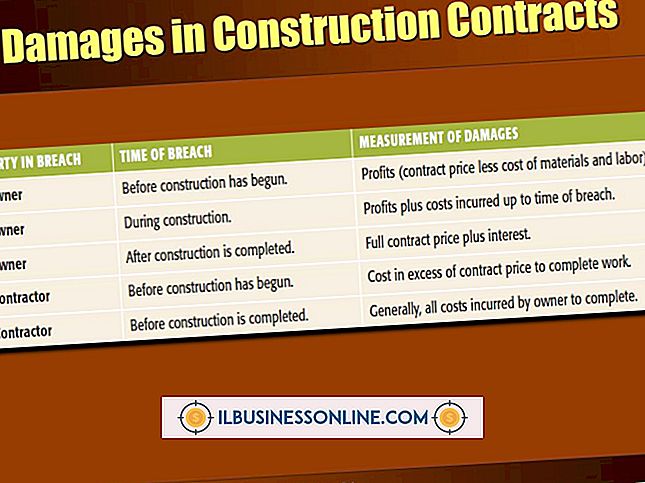FTP로 WordPress에 파일을 업로드하는 방법

파일 전송 프로토콜을 사용하면 웹 호스트 계정의 특별 허가를 통해 컴퓨터에서 웹 사이트로 미디어 파일을 이동할 수 있습니다. FTP는 전송을 크게 단순화하여 PDF 문서, 비디오, 슬라이드 쇼 프로젝트 및 이미지와 같은 대용량 파일을 비즈니스 웹 사이트에 업로드 할 수 있습니다. WordPress에 파일을 업로드하려면 Windows 탐색기를 사용하여 타사 프로그램없이 파일을보고 전송하십시오.
1.
시작 단추를 클릭하고 "컴퓨터"를 선택하여 Windows 탐색기를 엽니 다.
2.
검색 주소창에 FTP 주소를 입력하십시오. FTP 주소를 얻으려면 웹 호스트 cPanel에 로그인하고 패널에서 "FTP"를 클릭하십시오. 대부분의 웹 호스트는이 절에서 FTP 정보를 표시합니다. FTP 정보를 찾을 수 없으면 웹 호스트에게 문의하십시오. 대부분의 경우 FTP 주소는 ftp : //[email protected]과 같습니다. "yourusername"을 할당 된 FTP 사용자 이름으로, "yourdomainname"을 .com 또는 .org와 같은 최상위 도메인을 포함하여 도메인 이름으로 바꿉니다.
삼.
Windows 프롬프트 대화 상자 창에서 웹 호스트 계정 사용자 이름과 암호를 입력하십시오. Windows 탐색기가 웹 호스트 서버 파일에 연결할 때까지 기다리십시오.
4.
"public_html"이라는 폴더를 두 번 클릭하여 WordPress 웹 사이트에 액세스하십시오. 폴더 목록에서 사이트를 찾습니다. 사이트의 도메인 이름을 두 번 클릭하여 사이트의 내부 폴더에 액세스합니다.
5.
"wp-content"라는 폴더를 두 번 클릭하십시오. "업로드"라는 폴더를 두 번 클릭하십시오.
6.
새 폴더를 만들거나 기존 폴더를 엽니 다. WordPress에서는 년 및 월 단위로 업로드를 구성합니다.
7.
컴퓨터에서 WordPress에 업로드 할 파일을 찾습니다. 파일을 컴퓨터에서 WordPress 파일로 드래그하십시오. 파일 전송을 기다립니다. 파일 전송 속도는 파일 크기 및 인터넷 연결 속도에 따라 다릅니다.
8.
작업이 끝나면 두 창을 모두 닫습니다.
필요한 것
- 웹 호스트 FTP 호스트 이름
- 웹 호스트 사용자 이름과 암호
팁
- FTP를 통해 업로드 된 파일은 WordPress 미디어 라이브러리에 나타나지 않습니다. 파일을 볼 필요가있는 경우 서버에서 추가와 같은 플러그인을 설치하거나 미디어 라이브러리에서 WordPress의 기본 플래시 업 로더를 사용하여 파일을 업로드 할 수 있습니다.
경고
- 웹 사이트의 내부 파일을 관리 할 때는주의하십시오. 구성 파일을 이동하거나 삭제하면 웹 사이트가 비활성화됩니다.